
Mac에서 Mongo DB를 설치할 때 두 가지 방법으로 설치할 수 있습니다.
1. brew를 이용해서 설치하는 방법
2. official website에서 다운로드 받아서 설치하는 방법
일반적으로 brew를 사용해서 설치하기 때문에, brew로 설치하는 방법을 알아보겠습니다.
Prerequisite: 당연히 brew를 사용하는 것이기 때문에 brew가 미리 설치되어 있어야 합니다.
1단계: 아래의 코드를 작성해서 MongoDB 설치를 위한 패키지 툴 다운로드하기
brew tap mongodb/brew이 코드를 작성하면 터미널 창에서 자동으로 수행이 될 것입니다.

2단계: 한번 모든 formulae를 update 해주겠습니다.
brew update
3단계: MongoDB community 버전을 설치해 줄 것인데, 이 때 버전은 4.4로 설치하였습니다.
원하시는 버전에 맞게 설치하시면 될 것 같습니다.
brew install mongodb-community@4.4
4단계: 실행하기
brew services start mongodb-community@4.4Successfully started mongodb-comμnity∘4.4 가 나오면 잘 실행이 된 것입니다.

참고로 stop 하려면 아래의 코드를 입력합니다.
brew services stop mongodb-community@4.4또한 restart를 하려면 아래의 코드를 입력합니다.
brew services restart mongodb-community@4.4
5단계: MongoDB service가 running 하고 있는지를 체크
brew services list

6단계: 프로세스 확인
ps aux | grep -v grep | grep mongod코드를 실행하게 되면 /opt/homebrew/opt/mongodb-community@4.4/bin/mongod --config 이렇게 나오는게 있는데,
installation이 인텔 프로세서냐 M1 프로세서냐에 따라서 다르게 디렉토리가 설치됩니다.

따라서 M1칩이라면 /usr/local/ 이 형식이 아니라 /opt/homebrew/ 로 나오실 수 있으므로 참고하시면 되겠습니다.
7단계: 이제 MongoDB를 사용해보겠습니다.
command 창에 mongo 만 입력해도 실행이 되게 됩니다.
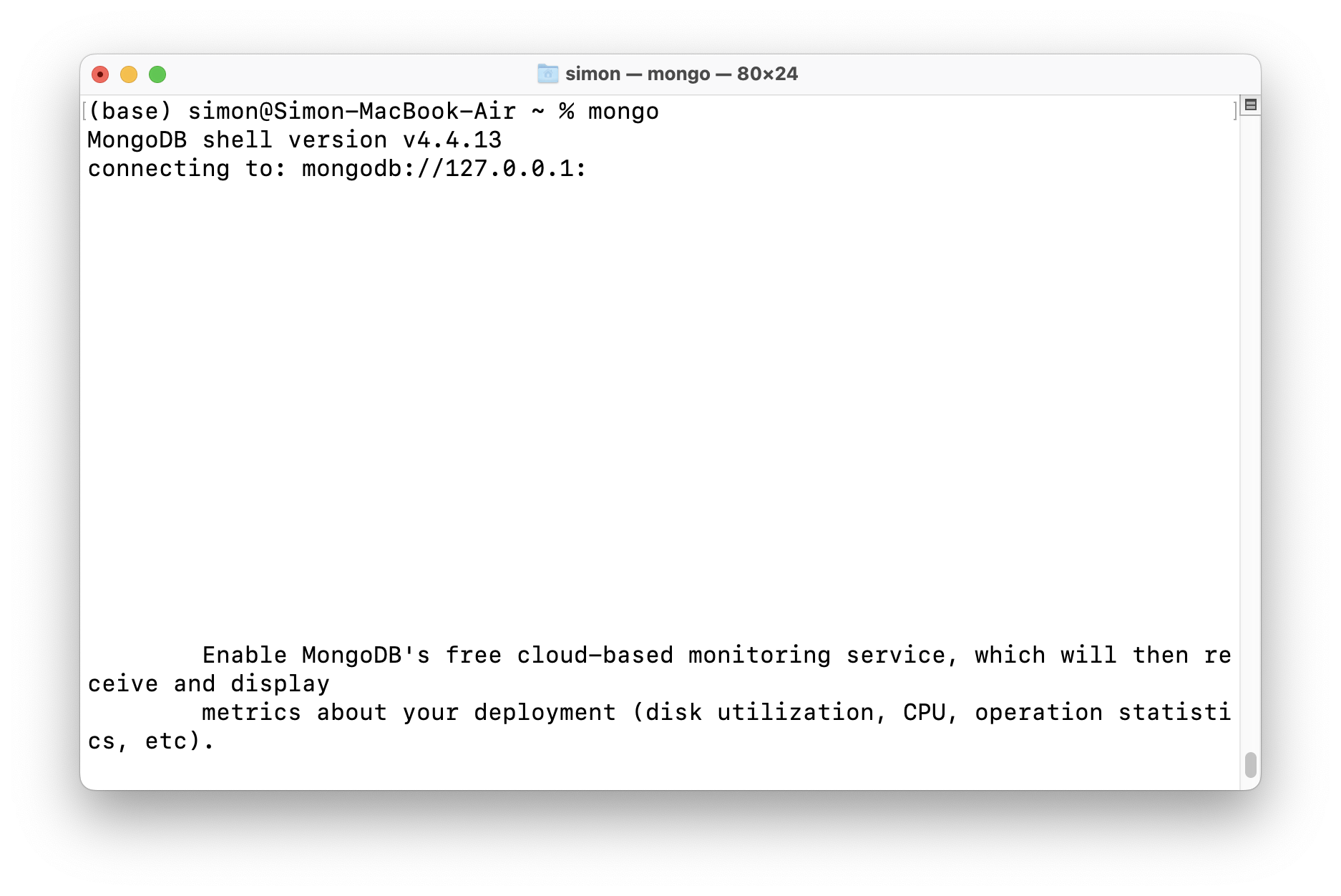
zsh: command not found: mongo 오류 발생시
방금 mongo 를 입력했을 때 mongo command가 없다는 결과만 나오고 아무것도 실행되지 않는 경우가 발생할 수도 있습니다.

만약 이와 같은 상황이 발생한다면 환경변수를 설정해주어야 합니다. 이번 예시에서는 zsh 기준으로 작성하였으므로 참고해주시면 되겠습니다.
먼저, 아래의 코드를 입력하여 편집기를 열어줍니다.
vi ~/.zshrc두번째로, 아래의 환경변수 명령어를 추가해줍니다. 해당 환경변수는 아까 전에 6단계에서 확인한 디렉토리를 작성하시면 됩니다.
export PATH="$PATH:/opt/homebrew/opt/mongodb-community@4.4/bin"/usr/local/.../bin 이던지 /opt/homebrew/.../bin이던지 /bin 까지만 입력해주시면 됩니다.
마지막으로 환경변수를 입력했으면 저장하고 나와서 아래의 코드를 다시 한번 입력하여 적용시켜주세요.
source ~/.zshrc이렇게 환경변수를 추가하고 나서 다시 mongo 를 입력해주면 잘 실행되는 것을 확인할 수 있습니다.
'워크시트' 카테고리의 다른 글
| 정형 데이터를 다루는 머신러닝 문제해결 패턴 (0) | 2022.09.21 |
|---|---|
| 품질이란? (0) | 2022.07.29 |
| 가상환경, 프레임워크에 대한 기본 정리 (0) | 2022.06.25 |
| 파이참 프로젝트 파일 사라져 보일 때 (0) | 2022.06.24 |
| InconsistentMigrationHistory 이슈 발생시 해결방법 (5) | 2022.06.19 |